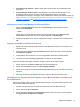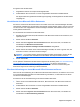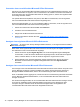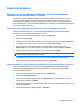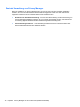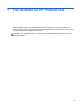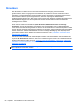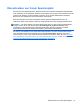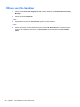HP ProtectTools Introduction - Windows 7 and Windows Vista
Shreddern
Das Shreddern von Daten ist nicht mit einem Standard-Löschvorgang unter Windows®
gleichzusetzen; dieser Vorgang wird in File Sanitizer als „einfaches Löschen“ bezeichnet. Beim
Shreddern von Datenbeständen mit File Sanitizer werden die Dateien mit bedeutungslosen Daten
überschrieben. Damit ist quasi ausgeschlossen, dass der ursprüngliche Datenbestand
wiederhergestellt werden kann. Bei einem Löschvorgang unter Windows verbleiben die Dateien bzw.
Datenbestände dagegen auf der Festplatte oder können anhand datenforensischer Methoden
wiedergewonnen werden.
Wenn Sie ein Shred-Profil auswählen (Hohe Sicherheit, Mittlere Sicherheit oder Geringe
Sicherheit), wird für das Shreddern automatisch eine voreingestellte Liste von Datenbeständen
sowie eine Löschmethode ausgewählt. Sie können ein Shred-Profil auch individuell anpassen. Dabei
können Sie die Anzahl der Shred-Zyklen festlegen und angeben, welche Datenbestände geshreddert
werden sollen bzw. welche Datenbestände nur nach vorheriger Bestätigung oder überhaupt nicht
geshreddert werden sollen. Weitere Informationen finden Sie unter
„Auswählen und Ändern eines
Shred-Profils“ auf Seite 84.
Sie können einen automatischen Shred-Zeitplan erstellen oder das Shreddern manuell mithilfe des
Symbols HP ProtectTools aktivieren, das sich im Infobereich ganz rechts in der Taskleiste befindet.
Weitere Informationen finden Sie unter
„Festlegen eines Shred-Zeitplans“ auf Seite 83, „Manuelles
Shreddern von Datenbeständen“ auf Seite 88 oder „Manuelles Shreddern aller ausgewählter
Elemente“ auf Seite 89.
HINWEIS: .dll-Dateien werden nur dann geshreddert und vom System entfernt, wenn sie zuvor in
den Papierkorb verschoben wurden.
80 Kapitel 7 File Sanitizer for HP ProtectTools